
Denna programvara reparerar vanliga datorfel, skyddar dig mot filförlust, skadlig programvara, maskinvarufel och optimerar din dator för maximal prestanda. Åtgärda PC-problem och ta bort virus nu i tre enkla steg:
- Ladda ner Restoro PC Repair Tool som kommer med patenterade teknologier (patent tillgängligt här).
- Klick Starta skanning för att hitta Windows-problem som kan orsaka PC-problem.
- Klick Reparera allt för att åtgärda problem som påverkar datorns säkerhet och prestanda
- Restoro har laddats ner av 0 läsare den här månaden.
Ibland kan du se Windows blinkande IP-hjälparrelaterade felmeddelanden på skärmen. Felet lyder Windows kunde inte starta IP-hjälptjänsten på lokal dator. Detta fel uppstår vanligtvis eftersom IP-hjälptjänsten inte körs, vilket kan hända på grund av infektion med skadlig kod eller filkorruption. En användare förklarade problemet på officiella forumet.
Jag fick massor av händelserapporter i händelsevisaren om problem relaterade till IP Helper, händelse-ID 7023. Så jag går till tjänster och ser att IP-hjälptjänsten inte har startat ännu men den är inställd på att köras automatiskt. Jag kör den manuellt och fick det här felet. SFC hittar inget. Vad kan jag göra?
Lös problemet genom att följa stegen nedan.
Hur aktiverar jag IP-hjälptjänst?
1. Ställ in DHCP-klienten på Automatisk
- Tryck Windows-tangent + R för att öppna Kör.
- Typ services.msc och tryck OK till servicefönstret.
- I fönstret Tjänster söker du efter DHCP-klient.

- Högerklicka på DHCP-klient och välj Egenskaper.
- Se till att starttypen är inställd på Automatisk. Om inte, klicka på rullgardinsmenyn och välj Automatisk.
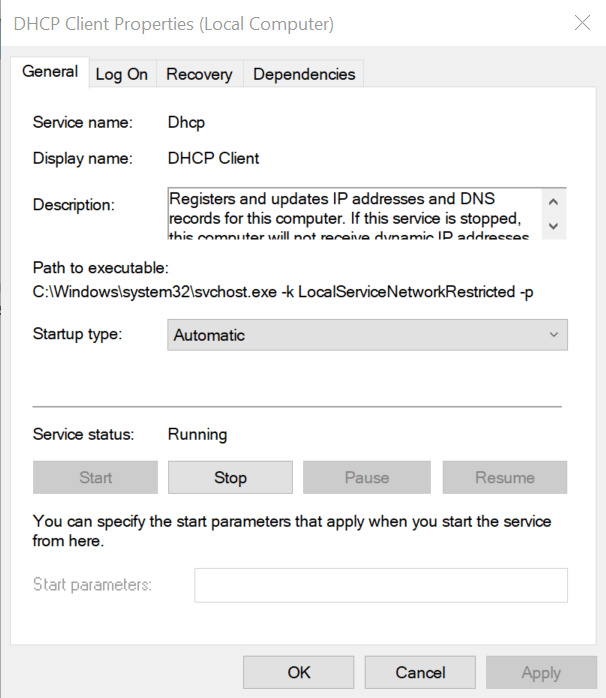
- Klick Tillämpa och OK för att spara ändringarna.
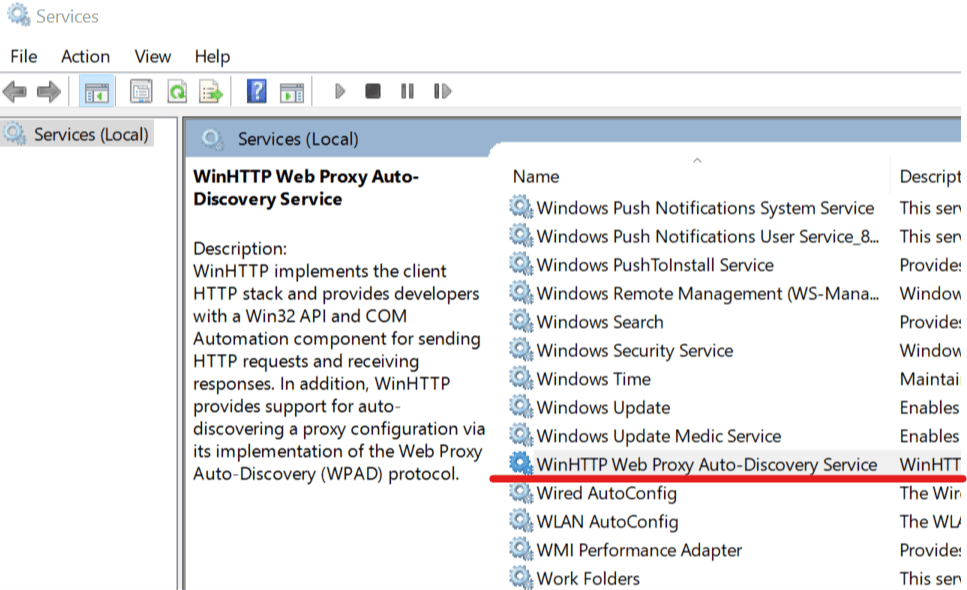
- Leta sedan efter WinHTTP Web Proxy Auto-Discovery Service. Högerklicka på den och välj Egenskaper.

- Se till att Starttyp är satt till Manuell. Om inte, klicka på rullgardinsmenyn och välj Manuell.
- Klicka på Ansök> OK för att spara ändringarna.
- Högerklicka på samma tjänstfönster IP-hjälpare och välj Egenskaper och kontrollera om du kan ställa in den på Automatisk.
2. Starta i säkert läge för diagnos
- Klicka på Start.
- Tryck nu och håll ned Flytta och klicka på Ström> Starta om.
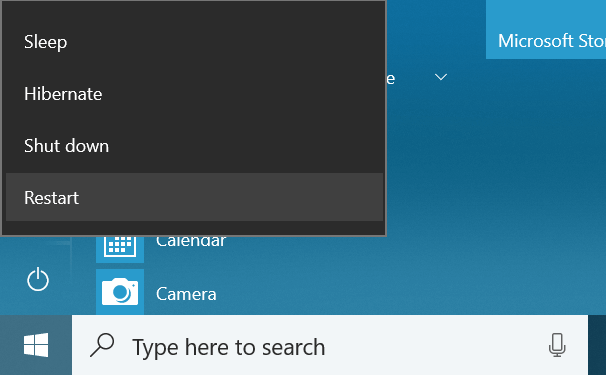
- Datorn startar om igen och visar Välj ett alternativ skärm.
- Klicka på Felsök och välj sedan Avancerade alternativ.
- Gå till Startinställningar och klicka på Omstart.
- Datorn startar om igen och visar flera alternativ. Tryck F4 eller 4 att starta in Säkert läge eller företrädesvis F5 eller 5 för att starta i felsäkert läge med nätverk.
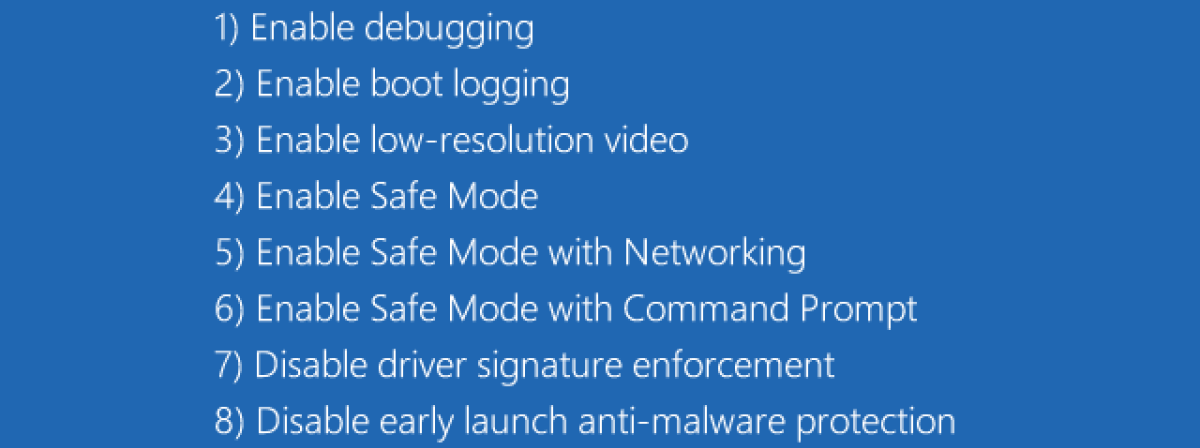
- Kontrollera efter omstart om IP Helper-felet fortfarande visas eller om du kan starta om det från tjänsterna.
- Om du kan starta om det framgångsrikt eller om felet inte visas kan du ha ett tredjepartsprogram som skapar en konflikt med tjänsten.
Hitta det motstridiga programmet
- Det kan vara en knepig uppgift att hitta motstridiga program. Det bästa är att kontrollera om du nyligen har installerat någon programvara och försöka avinstallera den. Eller försök att utföra en Systemåterställning med alternativet Återställ punkt för att återställa din dator till en tidigare punkt.
- Program som är kända för att skapa IP Helper-problem är spelförstärkande programvara eller spelförstärkningslägen som erbjuds av antivirusprogrammet som Bitdefender etc.
- Så, om ditt antivirusprogram har en spelprofil eller ett spelboostläge, inaktivera det. Avinstallera också eventuell spelförstärkande programvara som du kanske använder. Samma är fallet med Kör booster från IObit etc.
- Om problemet kvarstår, inaktivera antivirusprogrammet tillfälligt och försök sedan starta om IP Helper-tjänsten.
RELATERADE BERÄTTELSER DU KAN Gilla:
- Fix: ”Kernel Security Check Failure” i Windows 10, 8.1
- Windows 10 virtuellt minne för lågt [Fix]
- Hur man tar bort bloatware från Windows 10 för gott
 Har du fortfarande problem?Fixa dem med det här verktyget:
Har du fortfarande problem?Fixa dem med det här verktyget:
- Ladda ner detta PC-reparationsverktyg betygsatt utmärkt på TrustPilot.com (nedladdningen börjar på den här sidan).
- Klick Starta skanning för att hitta Windows-problem som kan orsaka PC-problem.
- Klick Reparera allt för att lösa problem med patenterade tekniker (Exklusiv rabatt för våra läsare).
Restoro har laddats ner av 0 läsare den här månaden.


